酒香四溢 用3DS MAX打造陈年老酒(2)
来源:达达派 作者:佚名 发布时间:2010-05-09 21:01:23 网友评论 0 条
3、点击“样条线”项,单击“几何体”卷展栏中的“轮廓”按钮,点击视图中的线条然后向左移动,产生坛子的厚度轮廓线,如图3所示。
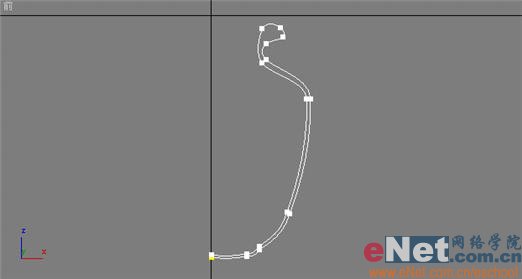
小提示:点回“顶点”项,再次对轮廓线进行调整,可以删掉多余的点,使得线型更加的流畅简洁。过程中可以结合着“几何体”卷展栏中的功能按钮进行修改,比如“圆角”可以使尖锐的两线段变为倒角。
4、调整好顶点后点击“修改器列表”中的“车削”项,点击“参数”卷栅栏中的“Y”,对齐项选择最小,完成坛子实体构建,如图4所示。

小提示:此时如果对于车削后的实体感觉不太满意,可以回到“line 顶点”项上进行调整。另外,修改“参数”栏下的“分段”值为33,使得坛子看上去平滑效果更好。
5、点击“创建”命令面板中的“图形”按钮,进入其创建面板,点击“矩形”按钮,在顶部视图中绘制一长方形,修改长宽尺寸为70,并点击“修改器列表”下拉框中的“garment maker”项,为它产生一个布料模型,如图5所示。
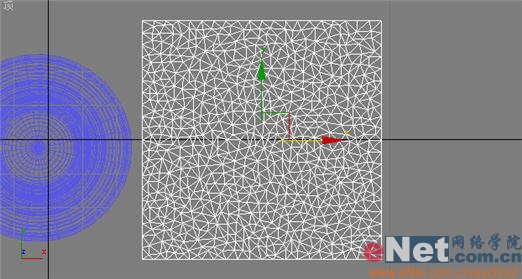
小提示:产生的这种布料效果由许多的三角形相接而成,同时更改它的“主要参数”栏下的“密度”值,值越大最终渲染出的布料效果也越细腻真实。
- 2009-10-20
- 2010-08-17
- 2009-10-20
- 2009-10-20
- 2009-10-20
- 2009-04-17
- 2009-10-20
- 2009-10-20
- 2010-08-17
- 2009-10-20
- 2010-08-17
- 2009-10-20
- 2009-10-20
- 2009-10-20
- 2009-03-30
关于我们 | 联系方式 | 广告服务 | 免责条款 | 内容合作 | 图书投稿 | 招聘职位 | About CG Time
Copyright © 2008 CGTime.org Inc. All Rights Reserved. CG时代 版权所有